À l’ère du numérique, où chaque appareil est interconnecté, il devient impératif de savoir comment tirer parti de la technologie sans fil. Connecter une imprimante Epson en Wi-Fi ne devrait pas être une corvée, mais une étape simple et rapide. Que vous soyez un professionnel en quête de productivité ou un particulier désireux d’améliorer son expérience d’impression à domicile, cet article vous guide à travers les étapes essentielles de la configuration et du dépannage. Grâce à nos conseils d’experts, vous découvrirez comment optimiser votre réseau domestique pour profiter des avantages d’une imprimante sans fil.
Les étapes préliminaires à la connexion Wi-Fi d’une imprimante Epson
Avant même de vous lancer dans la configuration de votre imprimante Epson, certaines étapes préliminaires joueront un rôle déterminant dans le bon déroulement de l’opération. En premier lieu, assurez-vous que votre imprimante est compatible avec une connexion sans fil. La plupart des modèles récents le sont, mais il est toujours bon de le vérifier dans le manuel d’utilisation ou sur le site officiel d’Epson.
Une fois cette vérification effectuée, il est important de préparer votre environnement. Voici quelques recommandations à suivre :
- Vérifiez votre réseau domestique : Assurez-vous que le réseau Wi-Fi est actif et fonctionne correctement. Si vous avez des problèmes de connexion, il serait judicieux de les résoudre avant de configurer votre imprimante.
- Rassemblez vos informations : Notez le nom de votre réseau Wi-Fi (SSID) et le mot de passe associé. Ces détails sont cruciaux pour établir la connexion.
- Position de l’imprimante : Placez votre imprimante à proximité de votre routeur lors de la première configuration pour garantir un signal fort durant le processus.
Ces étapes vous permettront de démarrer sur de bonnes bases. En cas de doute, n’hésitez pas à consulter la documentation de votre appareil ou à faire un tour sur le site d’Epson pour le modèle spécifique de votre imprimante.

Procédure de connexion de l’imprimante aux réseaux sans fil
Une fois les préparations nécessaires faites, vous pouvez passer à la phase de connexion. La plupart des imprimantes Epson permettent une configuration intuitive par le biais d’un écran LCD intégré. Voici une méthode standard pour la plupart des modèles :
- Allumer l’imprimante : Assurez-vous que l’imprimante est correctement branchée et allumée.
- Accéder au menu de configuration : Sur l’écran de l’imprimante, naviguez jusqu’à l’onglet « Paramètres » ou « Configurateur » et sélectionnez « Wi-Fi ».
- Choix du réseau : Vous devriez voir une liste des réseaux disponibles. Sélectionnez votre réseau Wi-Fi parmi la liste.
- Entrée du mot de passe : Saisissez le mot de passe du réseau Wi-Fi. Prenez garde à respecter les majuscules et les minuscules.
- Validation : Confirmez votre sélection et attendez que l’imprimante établisse la connexion. Une notification devrait apparaître une fois cela fait, indiquant que la connexion est réussie.
Notez qu’il peut y avoir des variations selon le modèle de votre imprimante Epson. Dans tous les cas, ces étapes générales devraient suffire à réaliser la connexion de votre imprimante sans fil.
Installation du pilote d’imprimante sur l’ordinateur
À présent que votre imprimante est connectée à votre réseau, il est temps d’installer le pilote d’imprimante sur votre ordinateur. Ce dernier est essentiel pour permettre à votre appareil de communiquer efficacement avec l’imprimante. Heureusement, le processus est généralement simple et rapide.
Voici un guide étape par étape pour installer le pilote sur votre ordinateur :
- Accédez au site d’Epson : Rendez-vous sur le site officiel d’Epson et recherchez votre modèle d’imprimante.
- Téléchargez le pilote : Une fois votre imprimante trouvée, téléchargez le pilote approprié pour votre système d’exploitation (Windows, macOS, etc.).
- Installation : Ouvrez le fichier téléchargé et suivez les instructions à l’écran. Cela inclut généralement l’acceptation des conditions d’utilisation et la sélection de l’imprimante à configurer.
- Connexion réseau : Lorsque cela est demandé, choisissez l’option de connexion sans fil pour permettre à votre ordinateur de se lier à l’imprimante via le Wi-Fi.
- Finaliser : Terminez le processus d’installation en redémarrant votre ordinateur si nécessaire.
En cas de difficulté, référez-vous à la FAQ du site d’Epson où vous trouverez des solutions aux problèmes les plus fréquents. La bonne nouvelle, c’est qu’une fois le pilote installé, votre imprimante sera prête à imprimer depuis n’importe quel appareil de votre réseau.
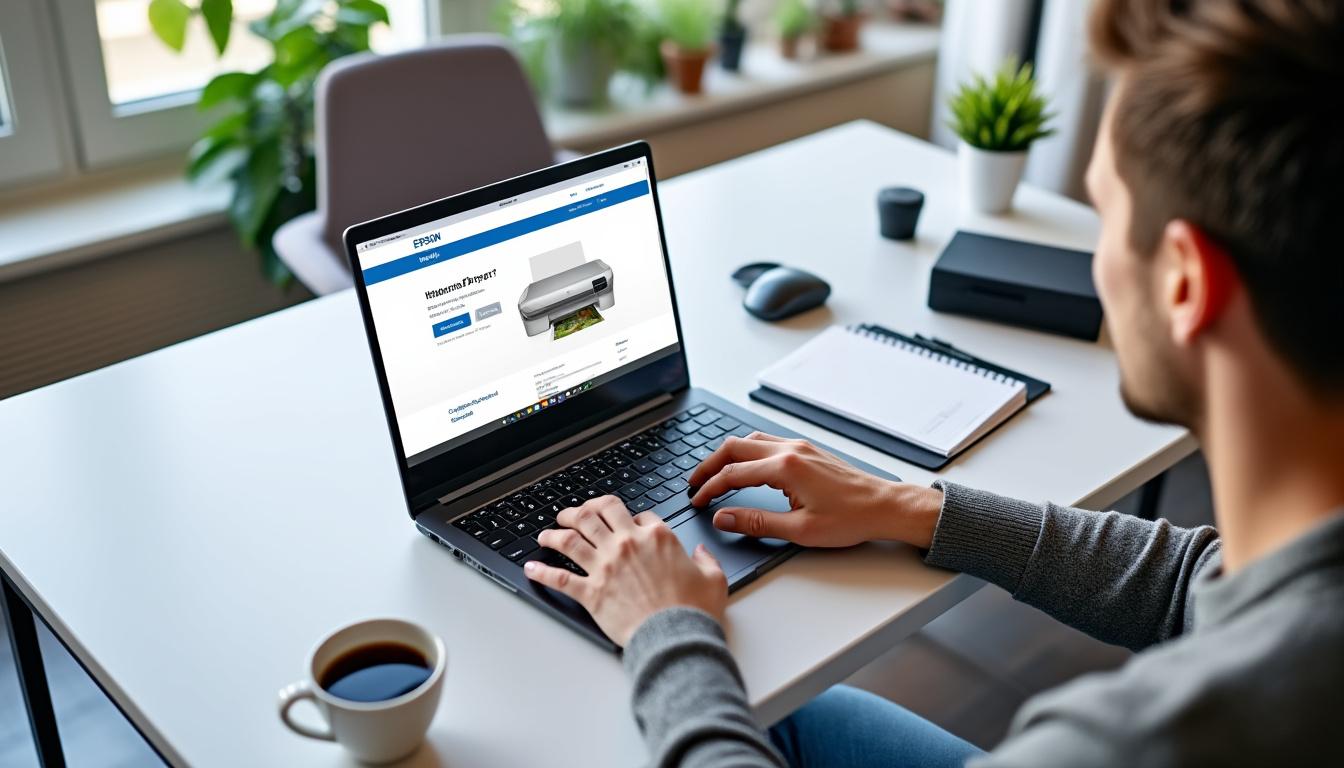
Dépannage des problèmes de connexion sans fil
Malgré tous vos efforts, il arrive de rencontrer des difficultés lors de la connexion de votre imprimante Epson en Wi-Fi. Pas de panique, le dépannage est souvent une question de méthode ! Voici quelques astuces à adopter en cas de problème :
- Vérifiez votre connexion réseau : Assurez-vous que votre routeur Wi-Fi fonctionne correctement et que l’imprimante est toujours connectée à ce même réseau.
- Redémarrer les appareils : Parfois, il suffit de redémarrer l’imprimante et le routeur pour réinitialiser la connexion.
- Vérification de l’adresse IP : Confirmez que l’adresse IP assignée à votre imprimante est correcte et compatible avec le réseau (vous pouvez le vérifier via l’interface de l’imprimante).
- Test d’impression : Tentez d’imprimer une page de test depuis l’ordinateur pour voir si la connexion fonctionne.
À ce stade, si vous ne parvenez toujours pas à établir une connexion, envisagez de consulter le support technique d’Epson, qui peut vous fournir une assistance personnalisée.
Utilisation de l’application Epson iPrint pour une expérience simplifiée
Pour tirer le meilleur parti de votre imprimante Epson, l’application Epson iPrint peut se révéler être un outil précieux. Disponible sur la plupart des plateformes mobiles, cette application permet de gérer vos impressions directement depuis votre smartphone ou tablette.
Voici comment utiliser l’application :
Installation de l’application
Rendez-vous sur l’App Store ou Google Play selon votre appareil et recherchez « Epson iPrint ». Téléchargez et installez l’application sur votre appareil mobile.
Configuration initiale
Ouvrez l’application et accordez-lui les permissions nécessaires pour accéder à votre réseau Wi-Fi. L’application détectera automatiquement les imprimantes Epson connectées. Sélectionnez votre imprimante pour l’ajouter.
Fonctionnalités de l’application
Une fois l’imprimante ajoutée, vous pouvez :
- Imprimer facilement : Envoyez des documents ou des photos directement depuis votre téléphone.
- Scanner : Utilisez votre imprimante pour numériser des documents et les sauvegarder sur votre appareil.
- Vérifier l’état de l’imprimante : Suivez l’état de votre imprimante, y compris les niveaux d’encre et les messages d’erreur.
Cette application simplifie l’expérience d’impression et vous offre une flexibilité inégalée. Vous n’avez plus besoin de vous lever de votre canapé pour imprimer une photo ou un document! Et avec la montée en puissance de la technologie mobile en 2025, être en mesure d’imprimer rapidement depuis un mobile devient essentiel.
Réglage des paramètres de connexion sans fil pour une qualité d’impression optimale
Une fois votre imprimante Epson connectée au Wi-Fi, il est crucial de régler correctement les paramètres de connexion afin d’assurer une qualité d’impression optimale et de minimiser les problèmes potentiels. Voici quelques paramètres clés à considérer :
Prioriser la bande passante
Les imprimantes sans fil peuvent parfois se heurter à des problèmes de bande passante, notamment si plusieurs appareils sont connectés au même réseau. Pour maximiser les performances de votre imprimante, envisagez de donner la priorité à sa connexion en ajustant les paramètres de votre routeur. Vous pouvez réserver une bande passante spécifique pour l’imprimante, ce qui réduira les risques de latence pendant l’impression.
Optimisation des paramètres de sécurité
Une bonne sécurité de votre réseau Wi-Fi est essentielle. Assurez-vous que votre routeur utilise le protocole de sécurité WPA2 ou WPA3, ce qui protégera vos informations tout en garantissant une reconnection facile de vos appareils sans fil.
Maintenir le micrologiciel à jour
Enfin, garder le micrologiciel de votre imprimante à jour est vital. Les mises à jour incluent souvent des améliorations de performance et des correctifs de sécurité. Vérifiez régulièrement sur le site d’Epson pour les mises à jour disponibles et suivez les instructions pour les installer.
En suivant ces recommandations, vous vous assurez que votre imprimante Epson fonctionne de manière fluide et fiable. Une bonne connexion sans fil et des paramètres optimisés sont essentiels pour des impressions de qualité.
FAQ
Pourquoi mon imprimante Epson ne se connecte-t-elle pas au Wi-Fi ?
Il existe plusieurs raisons possibles. Assurez-vous que votre imprimante est compatible, que le réseau Wi-Fi est opérationnel et que le mot de passe entré est correct. Vérifiez également la distance entre l’imprimante et le routeur.
Comment trouver l’adresse IP de mon imprimante Epson ?
Vous pouvez généralement trouver l’adresse IP de votre imprimante dans le menu « Paramètres » ou « Configuration » à partir de l’écran LCD de l’imprimante. Si nécessaire, imprimez une page de configuration qui affiche ces détails.
Dois-je installer le pilote si l’imprimante est connectée via Wi-Fi ?
Oui, l’installation du pilote d’imprimante est essentielle, même pour une connexion sans fil. Il permet à votre ordinateur de communiquer correctement avec l’imprimante et d’exécuter les demandes d’impression.
Comment imprimer depuis un smartphone avec Epson iPrint ?
Installez l’application Epson iPrint sur votre smartphone, connectez-vous au même réseau Wi-Fi que l’imprimante, sélectionnez l’imprimante dans l’application et choisissez le document ou la photo que vous souhaitez imprimer.
Peut-on utiliser l’imprimante sans fil sans internet ?
Oui, vous pouvez imprimer sans connexion Internet, tant que votre imprimante et votre ordinateur ou appareil mobile sont connectés au même réseau Wi-Fi local. Les fonctionnalités liées à Internet, comme l’impression à distance, ne seront pas disponibles.

